

|
Windows 10是美國微軟公司研發(fā)的跨平臺及設(shè)備應(yīng)用的操作系統(tǒng)。是微軟發(fā)布的最后一個獨立Windows版本。Windows 10共有7個發(fā)行版本,分別面向不同用戶和設(shè)備。2014年10月1日,微軟在舊金山召開新品發(fā)布會,對外展示了新一代Windows操作系統(tǒng),將它命名為“Windows 10”,新系統(tǒng)的名稱跳過了這個數(shù)字“9”。截止至2018年3月7日,Windows 10正式版已更新至秋季創(chuàng)意者10.0.16299.309版本,預(yù)覽版已更新至春季創(chuàng)意者10.0.17120版本 在win10系統(tǒng)下如何清理垃圾呢?有的人會說清理垃圾直接拖進回收站就好了,其實回收站只是臨時存放文件沒有真正刪除。而我要教給大家的是徹底清理垃圾,有需要的朋友趕緊來看看吧 電腦使用久了就會產(chǎn)生很多垃圾文件,所以一些小伙伴是早上清理垃圾,晚上清理垃圾,可是電腦速度依然沒有變快。這是怎么回事呢?其實是因為你沒有用對方法。下面,以win10為例,我給大家講講如何清理垃圾 方法一:磁盤清理 1、點開WIN10系統(tǒng)電腦桌面左下角的“開始”,然后在菜單列表中找到“Windows管理工具” 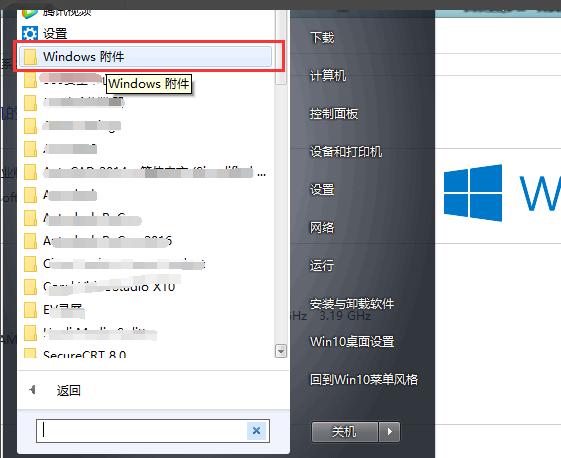 win10示例1 2、點開Windows工具,找到并點擊下面的“磁盤清理”,如圖所示 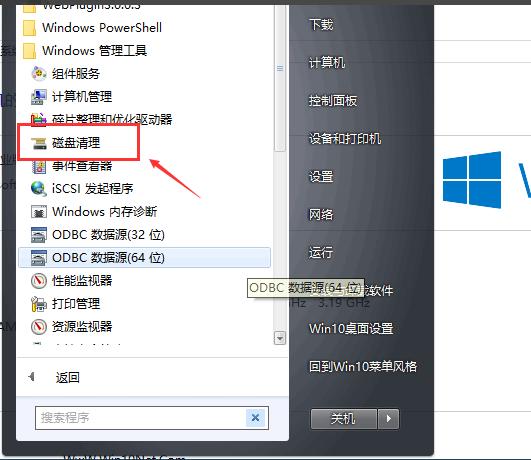 win10示例2 3、此時會彈出“磁盤清理,驅(qū)動器選擇”對話框,默認是選擇“C盤”,如圖所示 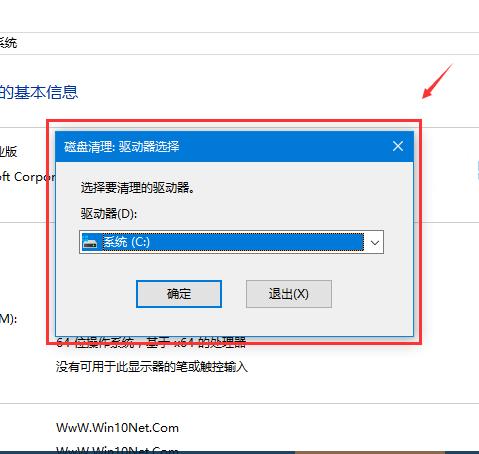 垃圾清理示例3 4、如果需要清理其他盤,則通過“請選擇要清理的驅(qū)動器”下框中下拉選擇,如圖所示 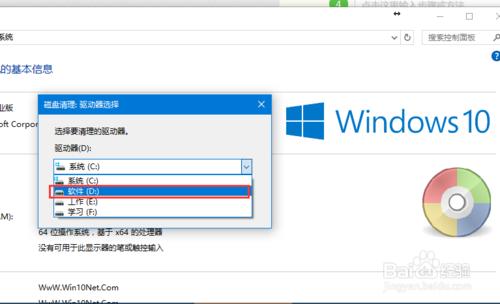 徹底清理垃圾示例4 5、選好盤之后,點擊“確定”,進入磁盤清理 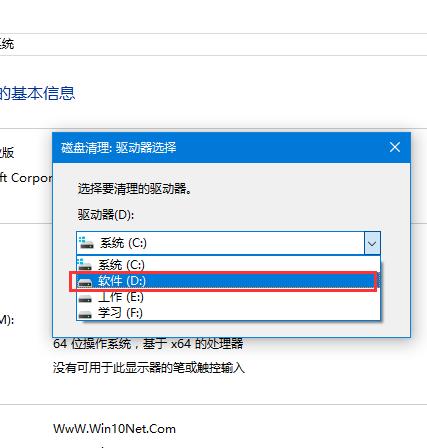 win10垃圾清理示例5 6、磁盤清理完成,會顯示清理相關(guān)信息,可自行選擇刪除項,然后確定 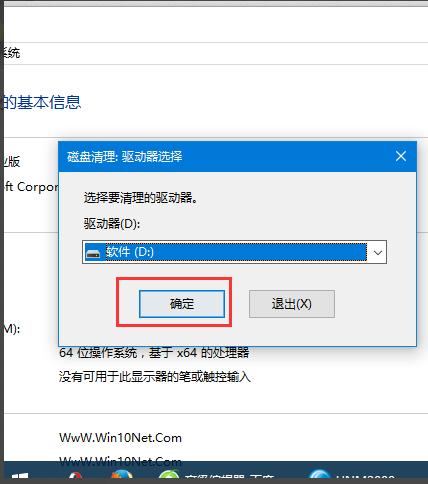 徹底清理垃圾示例6 7、也可選擇“其他”選項,進行其他項目清理,然后確定 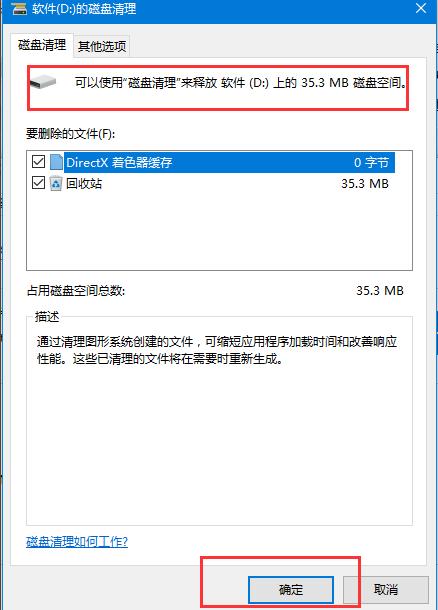 垃圾清理示例7 方法二:創(chuàng)建批處理文件,實現(xiàn)一鍵清理垃圾 新建一個記事本,在里面粘貼以下內(nèi)容 @echo off echo 正在清除系統(tǒng)垃圾文件,請稍等...... del /f /s /q %systemdrive%\*.tmp del /f /s /q %systemdrive%\*._mp del /f /s /q %systemdrive%\*.log del /f /s /q %systemdrive%\*.gid del /f /s /q %systemdrive%\*.chk del /f /s /q %systemdrive%\*.old del /f /s /q %systemdrive%\recycled\*.* del /f /s /q %windir%\*.bak del /f /s /q %windir%\prefetch\*.* rd /s /q %windir%\temp & md %windir%\temp del /f /q %userprofile%\cookies\*.* del /f /q %userprofile%\recent\*.* del /f /s /q "%userprofile%\Local Settings\Temporary Internet Files\*.*" del /f /s /q "%userprofile%\Local Settings\Temp\*.*" del /f /s /q "%userprofile%\recent\*.*" echo 清除系統(tǒng)LJ完成! echo. & pause 然后把記事本另存為清除垃圾.bat(可命名為其它的名字,但后綴不能變)的批處理文件然后找到這個文件 ,點擊打開,就可以執(zhí)行清除垃圾的命令啦。 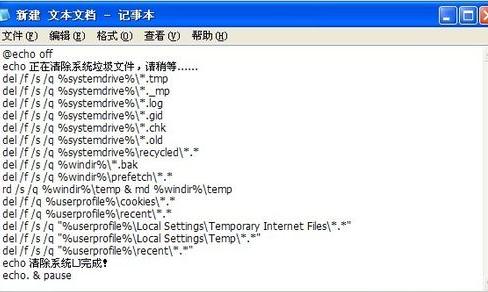 徹底清理垃圾示例8 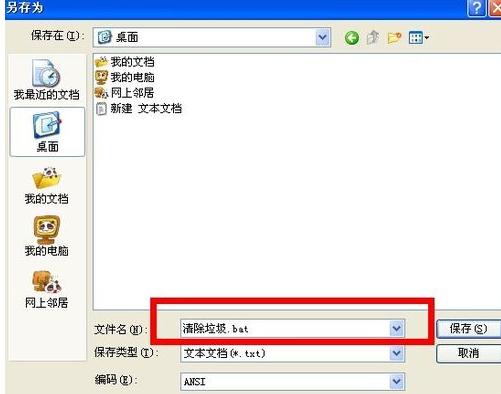 徹底清理垃圾示例9 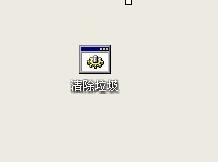 win10垃圾清理示例10 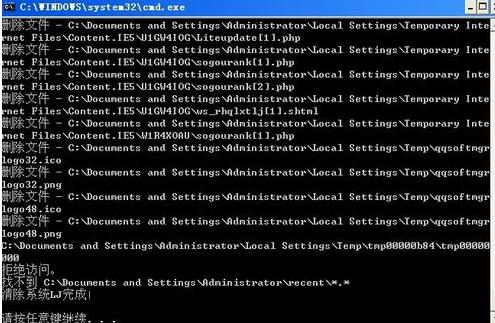 win10示例11 方法三:軟件清理垃圾 以360安全衛(wèi)士為例,打開安全衛(wèi)士,選擇清除垃圾,然后點擊開始掃描,這里掃描有段待的時候,等掃描完點擊清除垃圾就OK啦。 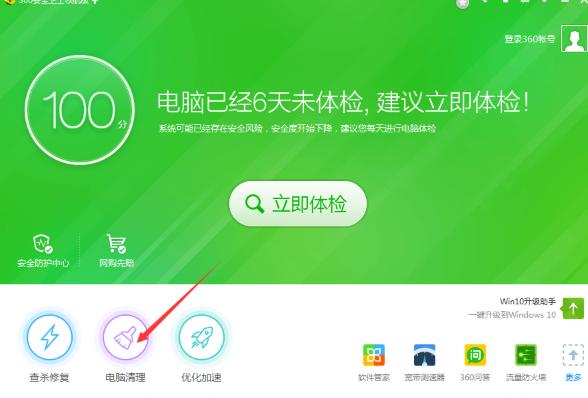 win10示例12 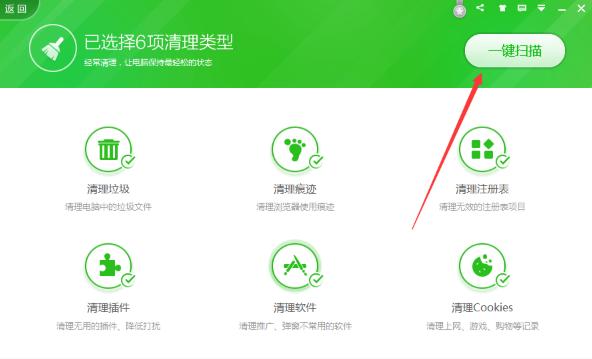 垃圾清理示例13 以上就是win10垃圾清理的方法了,希望能幫助到你 Windows 10系統(tǒng)成為了智能手機、PC、平板、Xbox One、物聯(lián)網(wǎng)和其他各種辦公設(shè)備的心臟,使設(shè)備之間提供無縫的操作體驗。 |
溫馨提示:喜歡本站的話,請收藏一下本站!